Треки (Tracks)
Вкладка Tracks содержит треки без группировки. Трек — это временной интервал и собранные в течение него данные.
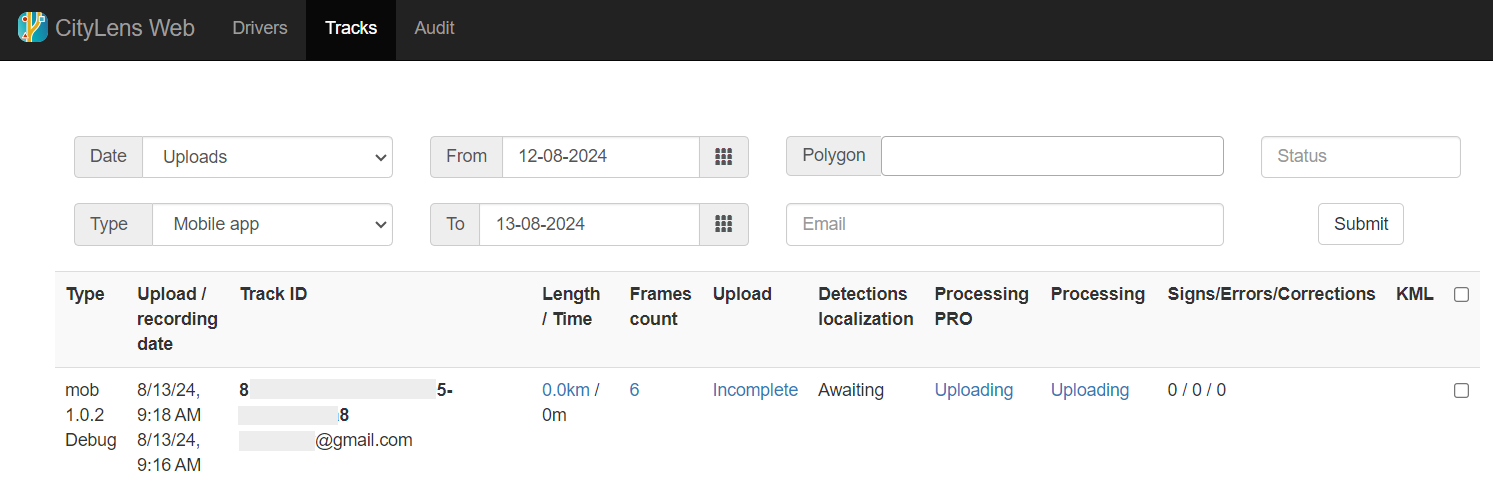
Фильтры
Настройте фильтры для удобного просмотра данных:
-
Date: тип даты, по которой фильтровать результаты:
- Uploads: дата загрузки видео в CityLens Web;
- Recordings: дата записи видео водителем.
-
Type: источник видео:
- Mobile app: мобильное приложение 2ГИС Ситискан;
- Dashcam: видеорегистратор;
- All: оба источника.
-
From/To: ограничить результаты по временному интервалу (включая выбранные даты).
-
Polygon: территория.
-
Email: email водителя.
Нажмите Submit, чтобы применить фильтры.
Данные
Примечание
Данные появляются в CityLens Web только после того, как водитель загружает записанные треки.
Таблица данных содержит следующие параметры:
-
Type: тип источника видео. Возможные значения:
mob(мобильное приложение с указанием версии) иdash(видеорегистратор). -
Upload/recording date: cостоит из двух строк:
- Дата и временная метка (UTC) загрузки видео;
- Дата и временная метка (UTC) записи видео.
-
Track ID: cостоит из двух строк:
- Уникальный ID трека;
- Email автора (водителя).
-
Length/Time: информация о треке. Состоит из двух строк:
- Длина трека в километрах. Нажмите на это число, чтобы отобразить маршрут на карте.
- Длительность трека в минутах.
-
Frames count: количество фреймов, извлечённых из трека.
-
Upload: статус загрузки видео с устройства. Нажмите, чтобы увидеть детали.
-
Detections localization: статус распознавания объектов на треке.
-
Processing PRO: статус отправки трека в 2ГИС Про.
-
Processing: Статус трека. Нажмите, чтобы увидеть информацию обо всех фреймах на треке.
-
Signs/Errors/Corrections: содержит три значения, разделённые
/:- Количество распознанных объектов;
- Количество обнаруженных ошибок;
- Количество предложенных исправлений.
-
KML: ссылка для загрузки трека в виде файла формата
.kml.
Операции с данными
Скачать данные
- Если необходимо, настройте фильтры или используйте чекбоксы, чтобы выбрать отдельные элементы.
- Прокрутите страницу вниз и нажмите CSV.
Удалить данные из 2ГИС Про
По умолчанию в 2ГИС Про автоматически загружаются все данные. Чтобы скрыть в 2ГИС Про определённые элементы:
- Если необходимо, настройте фильтры или используйте чекбоксы, чтобы выбрать отдельные элементы.
- Прокрутите страницу вниз и нажмите Hide from PRO.
Заново отправить данные в 2ГИС Про
Если данные были удалены из 2ГИС Про или были некорректно обработаны, вы можете отправить их заново:
- Если необходимо, настройте фильтры или используйте чекбоксы, чтобы выбрать отдельные элементы.
- Прокрутите страницу вниз и нажмите Send to PRO.